oppo手oppo手机怎么截图
是OPPO手机截图的详细方法归纳,涵盖多种操作方式以适应不同场景需求:
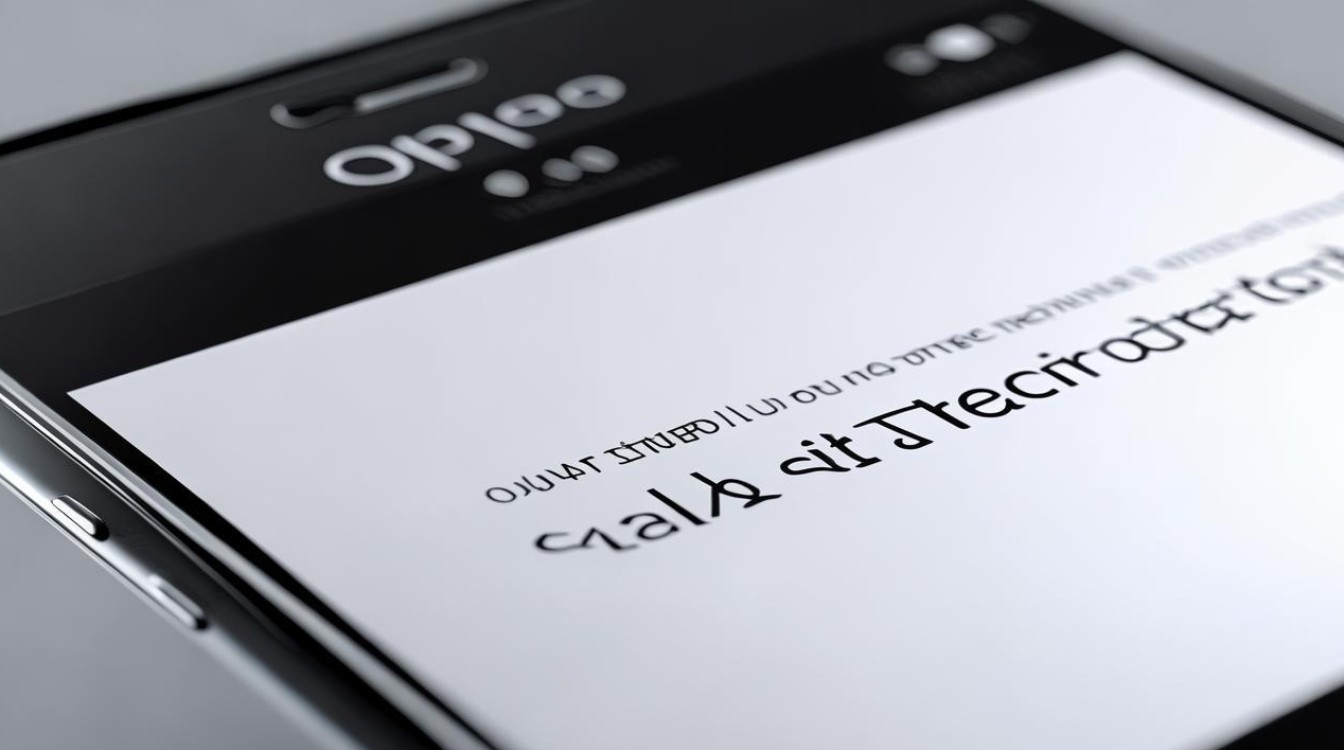
| 方法类型 | 适用场景 | 具体步骤 | 注意事项 |
|---|---|---|---|
| 物理按键组合 | 通用基础操作 | ✅同时按下【电源键 + 音量下键】(或【电源键 + 音量上键】),保持约2秒后自动完成截屏; ⭕部分旧机型支持【Home键 + 电源键】组合。 |
•需确保手指同时接触两个按键避免误触; •若未反应可检查是否开启“简易模式”(设置→便捷辅助→手势体感)。 |
| 三指下滑手势 | 单手快速抓拍动态内容 | 📌在需要截图的界面,用3根手指同时在屏幕上方向下滑动即可触发截屏,此功能默认开启,可通过【设置→手势短接】调整灵敏度或关闭。 | •适合刷网页、看视频时临时保存画面; •避免与浏览器/APP内部的滑动操作冲突(如翻页)。 |
| 智能侧边栏工具 | 精准选取区域或滚动长屏 | 🖌️从屏幕右侧边缘左滑呼出侧边栏→点击【截屏】图标→选择“部分截屏”(手动框选区域)、“全屏截屏”或“长截屏”(自动向下延伸页面),支持二次编辑涂鸦。 | •长截屏仅适用于可滚动页面(如聊天记录、文章); •编辑后的图片会自动保存至相册独立文件夹。 |
| 控制中心菜单 | 非全面屏设备的替代方案 | ⬆️从顶部状态栏下拉打开快捷面板→找到并点击【截屏】按钮执行全屏捕获,部分机型需先添加该功能到控制面板(长按图标拖动排序)。 | •与导航栏共存时可能遮挡操作区; •ColorOS版本更新后逐步隐藏此入口,建议优先使用其他方式。 |
| 语音助手指令 | 解放双手的特殊场景 | 📣唤醒Breeno语音助手后说:“帮我截图”,系统将自动识别当前窗口内容生成图片,该功能依赖网络连接稳定性及语义解析准确性。 | •嘈杂环境下识别率下降; •复杂布局可能导致截图不完整(如游戏弹窗叠加多层界面)。 |
进阶技巧扩展
- 滚动截图优化:启动长截屏后,可通过右侧浮标按钮暂停/继续扩展长度,配合双指缩放调整画布比例,实现跨多屏拼接,例如保存微信公众号全文时,能完整保留图文排版格式。
- 截图后处理:所有截取的图片均会自动进入预览界面,支持添加文字批注、马赛克涂抹敏感信息(如二维码、密码)、裁剪多余空白区域等精细化操作,完成后可直接分享至社交平台或通过文件管理分类存储。
常见问题排查
若遇到功能失效情况,请按顺序检查以下项目: 1️⃣ 确认系统已升级至最新稳定版(路径:设置→关于本机); 2️⃣ 前往【设置→应用管理→系统桌面】清除缓存数据重启设备; 3️⃣ 卸载第三方冲突型应用(特别是具有悬浮窗权限的工具类软件); 4️⃣ 恢复出厂设置作为最终解决方案(务必提前备份重要资料)。
FAQs
Q1:为什么有时三指下滑无法触发截图?
A:这可能是由于手势路径被意外修改导致,解决方法是进入【设置→手势短接】重置默认轨迹,或者关闭其他关联手势(如截屏后的自动分享),避免多重指令干扰,贴膜边缘凸起也可能影响触控识别,建议撕除劣质贴膜重试。
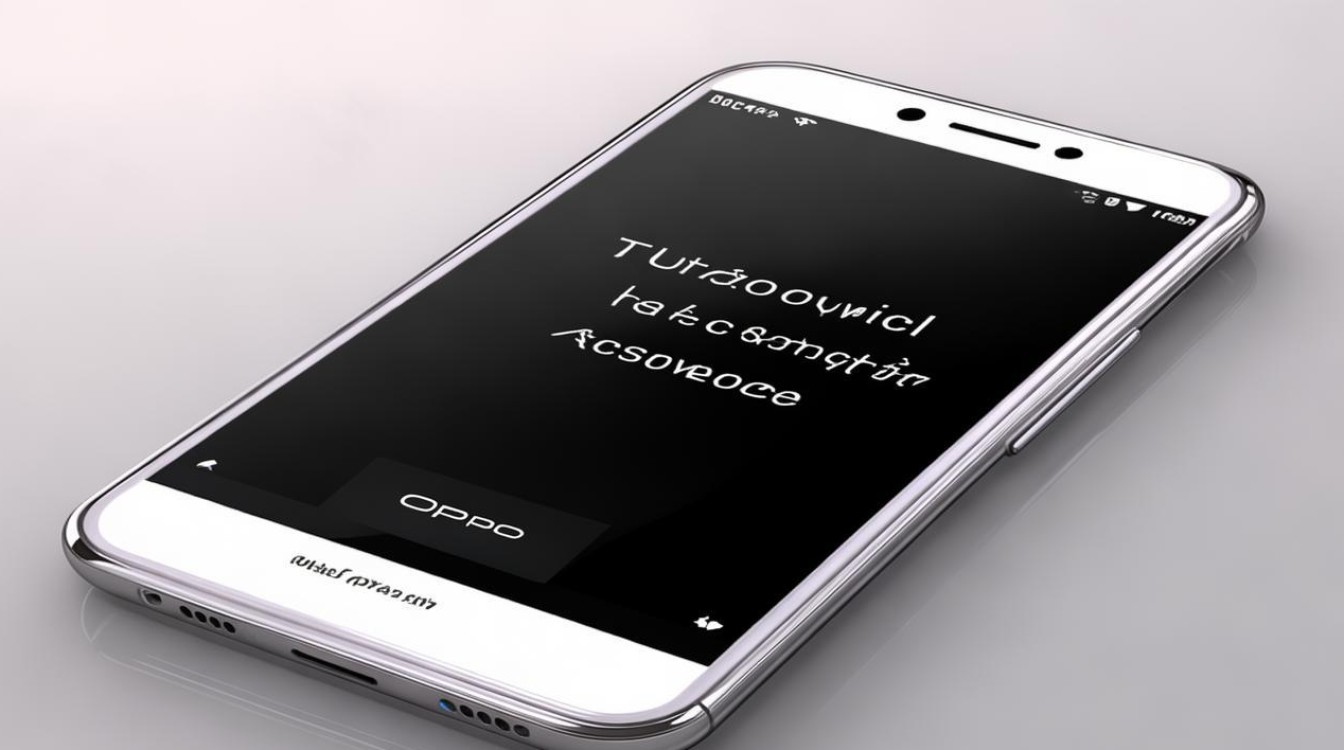
Q2:如何给游戏画面添加实时解说标注?
A:利用智能侧边栏的“部分截屏”功能选定游戏区域,然后在编辑模式下使用画笔工具绘制战术路线图,添加箭头指示关键位置,对于《王者荣耀》这类MOBA游戏,还可以开启录屏功能同步录制操作过程,后期合成教学视频
版权声明:本文由环云手机汇 - 聚焦全球新机与行业动态!发布,如需转载请注明出处。


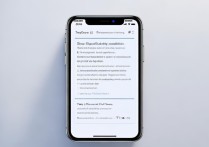









 冀ICP备2021017634号-5
冀ICP备2021017634号-5
 冀公网安备13062802000102号
冀公网安备13062802000102号